인터넷 브라우저를 통해서 인터넷 검색을 하게 되면 쿠키라는 것이 쌓이게 되는데요. 우리가 이전에 접속했던 정보들을 가지고 있어서 다시 접속했을 때 다시 불러들이는 편리한 기능을 가지고 있습니다.
그렇지만 우리의 일부 개인 정보가 타인에게 넘어가는 차원에서는 마냥 좋지만은 않습니다. 그래서 필요한 크롬 쿠키 삭제 및 엣지에서의 삭제 방법까지 바로 소개해 보겠습니다.
크롬에서 삭제하기
먼저 크롬 브라우저를 실행시킵니다.
우측 상단에 점 3개가 있을 텐데요. 눌러 줍니다.
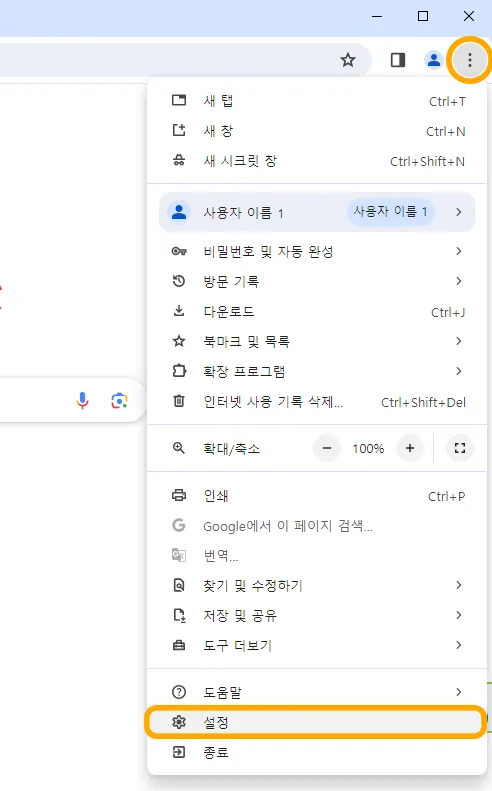
우측 상단에 있는 점 3개를 눌러 나오는 메뉴에서 아래 설정 메뉴를 눌러 줍니다.
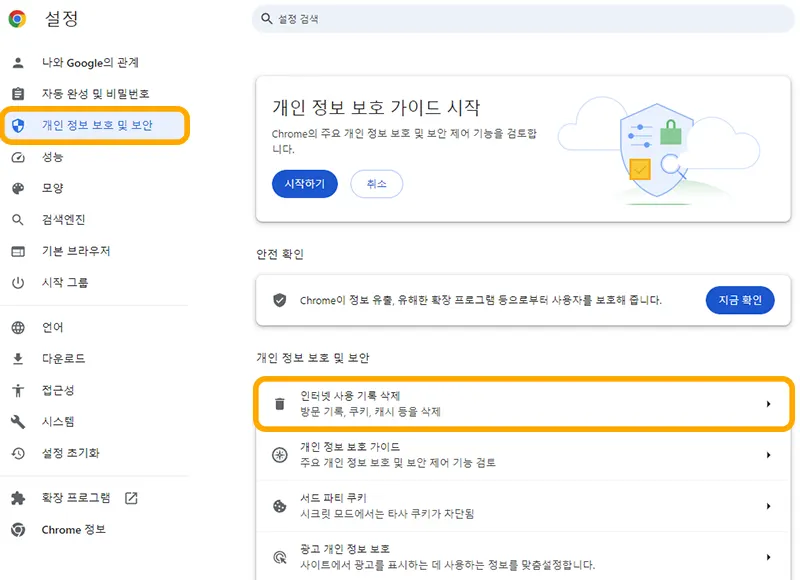
설정 화면으로 넘어오게 되면 좌측에 메뉴 중에 개인 정보 보호 및 보안 메뉴가 있는데요. 눌러 줍니다.
그리고 우측에 인터넷 사용 기록 삭제 메뉴를 눌러 줍니다.
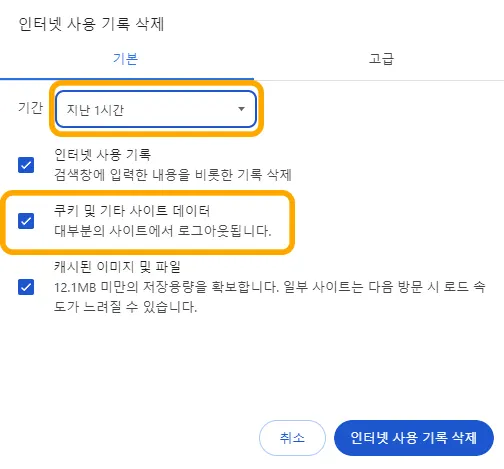
인터넷 사용 기록 삭제 화면이 뜨게 되면 기본적으로 위와 같이 전부 선택이 되어 있는데요.
이 상태로 인터넷 사용 기록 삭제를 눌러서 전부 삭제할 수 있습니다.
단, 기간이라고 되어 있는 창이 있는데 1시간 단위, 24시간 혹은 전체 기록을 삭제할 수 있습니다.
원하시는 기간 내에 있던 인터넷 사용 기록을 모두 삭제할 수 있습니다.
쿠키만 삭제하실 예정이면 쿠키만 체크하고 삭제하면 됩니다.
쿠키 전체 삭제를 하게 되면 로그인 했던 정보까지 사라지므로 로그인 했던 사이트들이 전부 로그아웃이 됩니다.
엣지에서 삭제하기
인터넷 엣지 브라우저와 크롬 브라우저는 디테일한 일부분을 제외하고는 거의 같다고 보시면 되는데요.
엣지에서도 마찬가지로 우측 상단에 있는 점 3개를 눌러 줍니다.
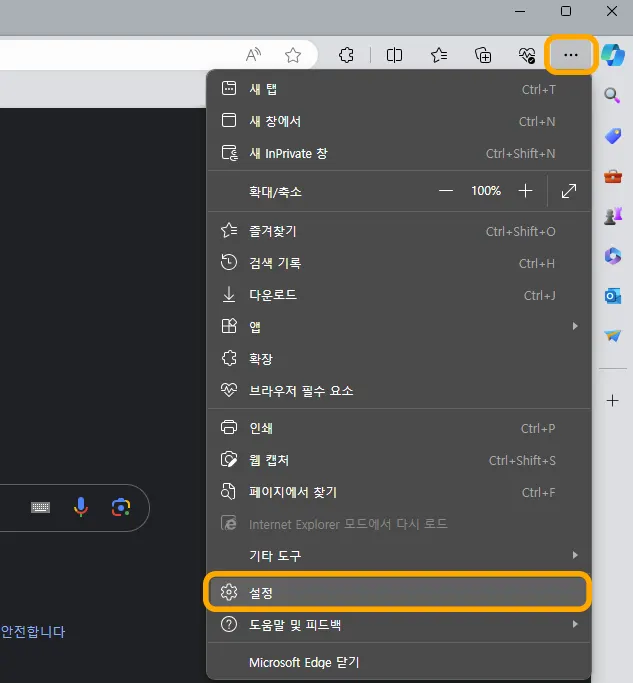
크롬과 동일하게 설정으로 들어갑니다.
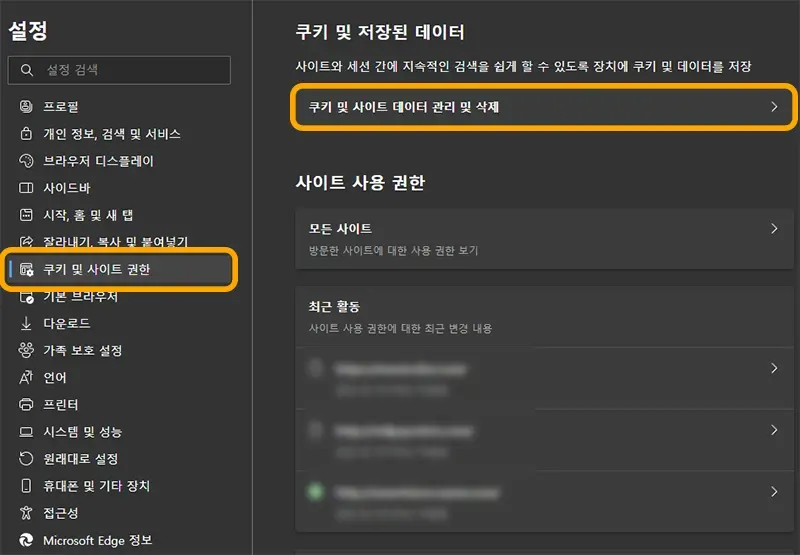
엣지 설정 화면으로 넘어와서 좌측에 보면 쿠키 및 사이트 권한 메뉴가 있습니다.
눌러 주면 우측에 가장 위에 있는 쿠키 및 사이트 데이터 관리 및 삭제를 눌러 줍니다.
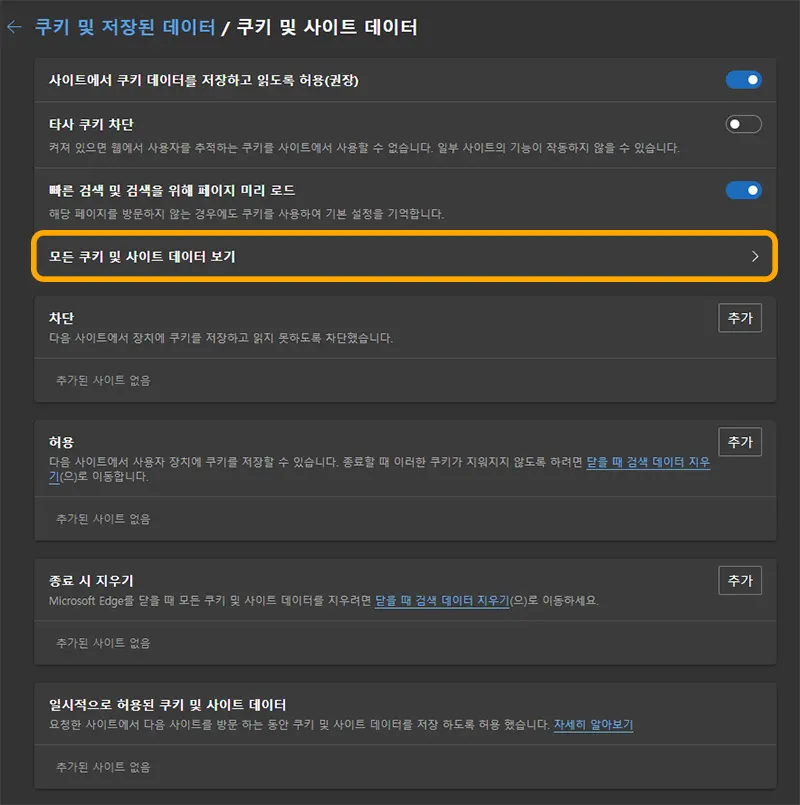
쿠키의 삭제를 위해서는 위에서 4번째에 있는 모든 쿠키 및 사이트 데이터 보기를 눌러 주시면 됩니다.
그 외에 엣지를 닫을 때마다 쿠키를 지우려면 아래에 있는 종료 시 지우기를 통해서 데이터를 지울 수 있습니다.
그리고 일부 사이트만 허용할 수도, 일부 사이트는 차단할 수도 있게 추가 버튼을 통해서 등록할 수 있습니다.
따로 또 같이
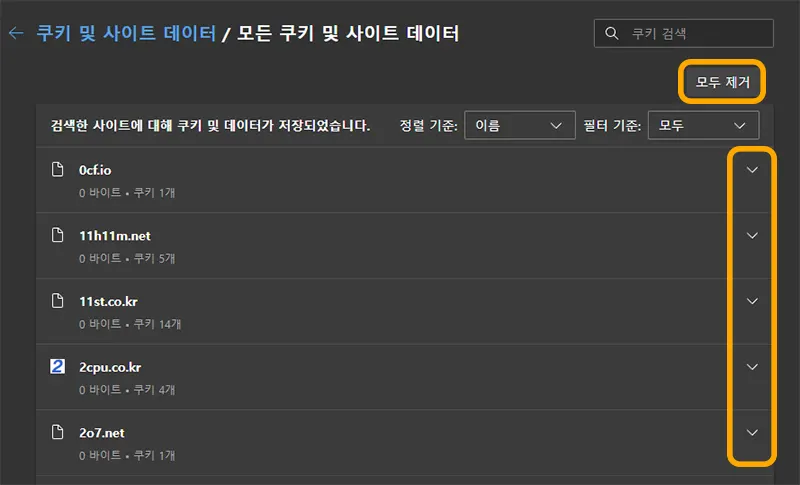
모든 쿠키 및 사이트 데이터에 들어와 보시면 우측 상단에 모두 제거 버튼이 있습니다.
눌러 주면 모든 쿠키가 삭제됩니다.
앞서 설명했듯이 자주 사용하는 구글이나 유튜브의 쿠키도 삭제되어 로그인이 해제됩니다. 그래서 다시 로그인을 하셔야 됩니다.
그리고 아래에 사이트들이 쭉 있는데요.
아래 화살표를 눌러서 단위 사이트별 쿠키를 하나씩 삭제할 수 있습니다.
이번 시간에는 크롬 쿠키 삭제 및 엣지 쿠키 삭제 방법에 대해 소개해 보았습니다.
이 외에도 더 필요한 팁들은 아래를 참조해 주시면 감사하겠습니다.
함께 봐야 좋은 팁들
구글 검색기록 삭제 완벽 초간단 5초 컷 feat.엣지